推薦好文:
- 最完整的【網頁設計、網站架設】攻略|32個網站設計技巧
- 最精闢的【網站架設費用】解析|官網建置設計報價不被騙
- Wordpress購物車網站架設|電商建置、刷卡金流一把罩
- WP架站一人就搞定|16大【Wordpress網頁設計】教學
網站前台、後台是什麼?
讓我們用餐廳來舉例。你去餐廳內用餐,餐廳內所有的裝潢、擺設、牆壁顏色等一切就是指餐廳前台,而餐廳後台就是廚房,廚房需準備餐廳前台的食物、飲料、餐點等。
轉換到網站來講,你是一個FB網站的訪客,當你進入某某FB粉絲團所有看到的內容、網頁介面、資訊等一切,都是需要一個後台進行上稿、發EDM。
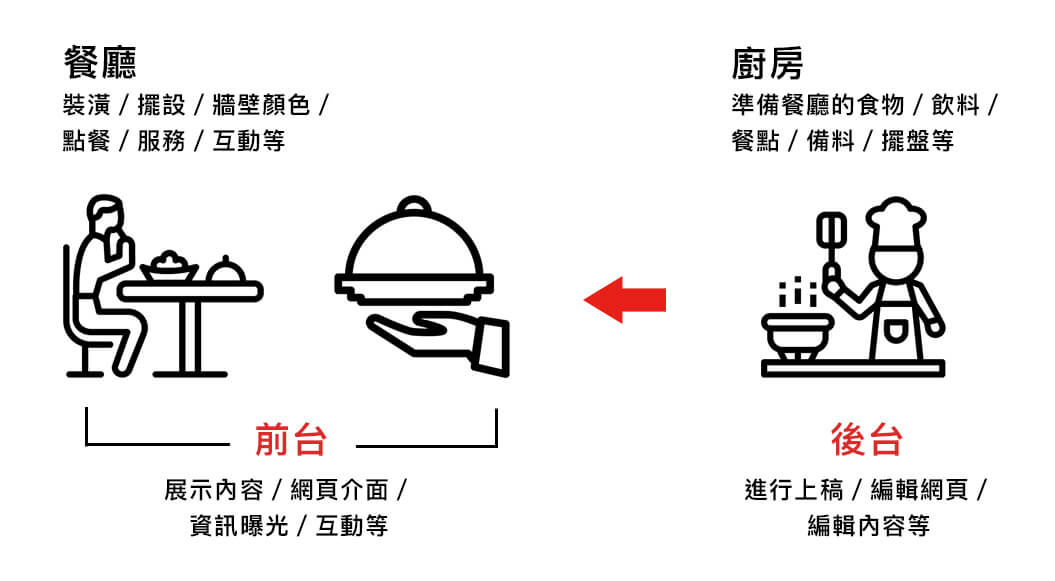 網站前台、後台
(圖片來源:貴設計設計部)
網站前台、後台
(圖片來源:貴設計設計部)
再回到網站來講,一般網站是給訪客瀏覽的就會叫做前台,或者是透過Google搜尋到的、使用網址來到網站的,都是所謂的前台(如下圖)。

而後台呢?後台一般都用於管理前台的種種功能、文字、圖片,甚至是整個網站的管理,所以後台都只能讓固定的使用者登入。而更嚴謹的後台甚至會綁定某IP才能登入,或者是隱藏後台的登入網址。
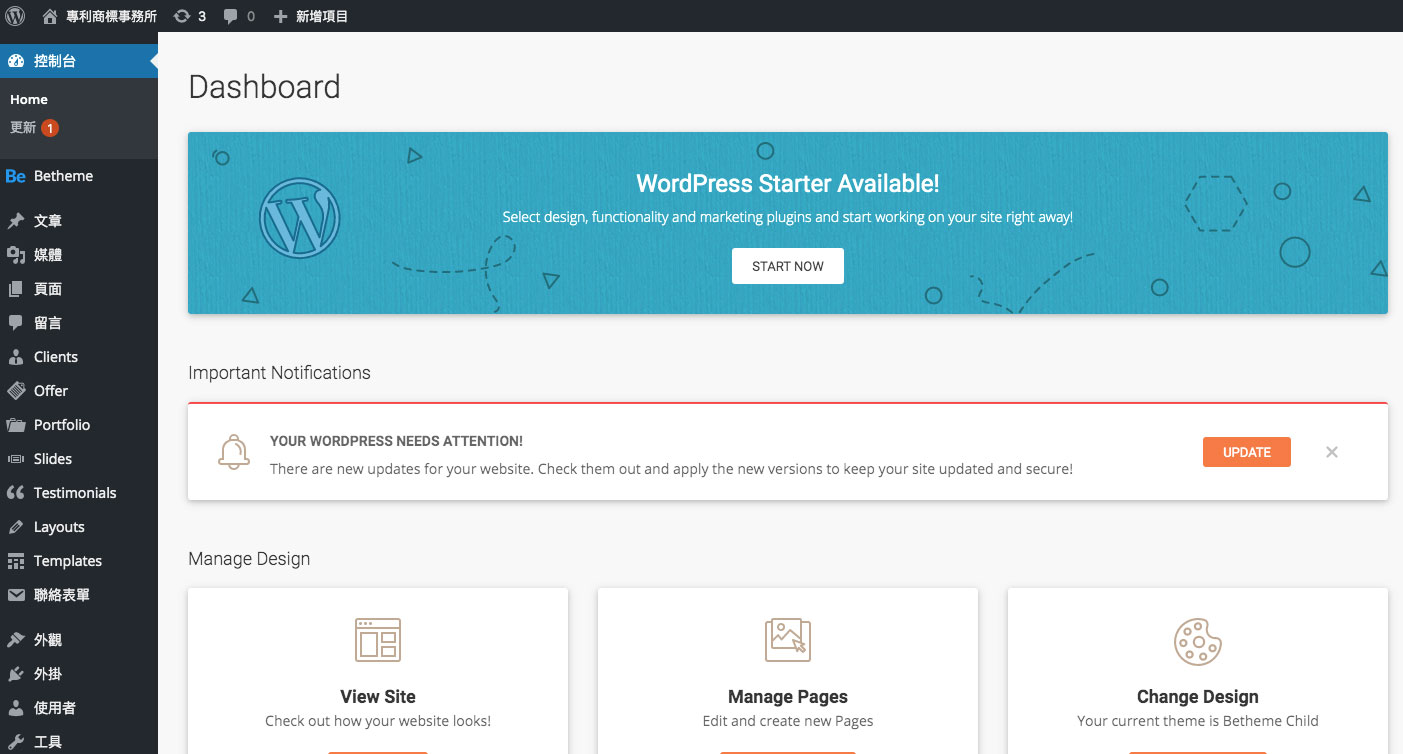
Wordpress後台登入教學?
Wordpress後台登入的網址就是 https://example.com/wp-admin再輸入帳密就可以進到後台了~
所以大部份的Wordpress後台登入網址都是如此,若要想更換後台的登入網址可以安裝外掛Rename WP login。 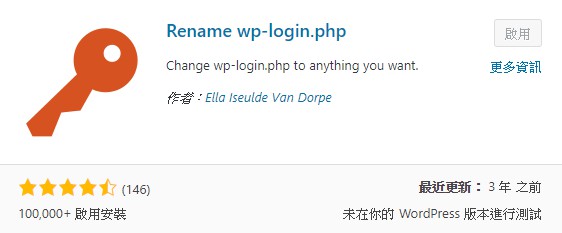
安裝後啟動,再依1、2、3 進行設定即可。 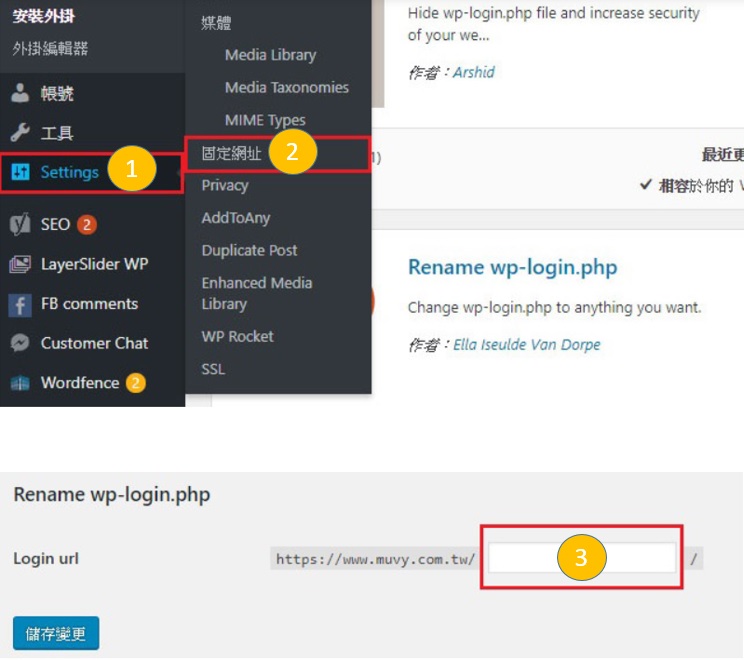
Wordpress後台基本設定教學?
在Wordpress的後台 左邊選單有一個"設定",裡面包含了很多功能,在這邊介紹幾個重要的功能。
- Google搜尋結果的長相:在設定 ➡一般的選單內,你可以調整"網站標題、網站說明"。這二個欄位決定了Google搜尋出來的標題及說明。
- 管理者信箱:在設定 ➡一般的選單內,你可以藉由調整”網站管理員電子郵件地址”。將所有網站的通知信件(例如新會員註冊、商品售出、網站系統信)轉發寄新的Email內。
- wordpress語言選單:在設定 ➡一般的選單內,你可以藉由調整”網站介面語言”將網站調整成英文或其他語言。
- 更改文章網址:在設定➡永久連結內,請將一般設定的部份,勾選"文章名稱",以後文章網址就會是文章的標題。理由是SEO、使用者體驗也都會較好。
Wordpress後台媒體庫教學?
在Wordpress網站不管是在寫文章還是在做頁面,都會用到圖片,如果不小心重複上傳、或著換照片,這些圖片都會在哪裡呢?這次的文章要分享「媒體」,讓你控管圖片的地方。請直接參照影片介紹。
Wordpress後台文章管理教學?
網站架設完成後,接著讓網站有流量、訪客才是重要的,而時下相當流行的SEO更是大家所推崇的可免費取得流量的方式。 所以勤寫文章就是基本每日要做的事情,那要如何在Wordpress網站管理Wordpress的文章呢? 其他如新增文章,文章列表分類、修改、標籤又該如何操作呢? 請直接參考影片介紹。
Wordpress後台頁面管理教學?
WP網站架設教學想跟大家分享一下如何在Wordpress上做頁面的管理。 使用Wordpress架設網站後, 網站的文案、圖片都會隨著網站成長,需要對頁面有所調整、新增。但Wordpress網站要如何管理頁面or新增、修改頁面? 以下影片使用Betheme版型 製作頁面示範:
Wordpress後台選單管理教學?
Wordpress選單(導覽列)是什麼呢 ?
選單的任務是提供網站訪客藉由選單可以至其他頁面瀏覽其他資訊(如下圖)。所以一旦有新的頁面、文章都可以使用將該頁面的連結掛在選單上,
這樣一來訪客可更方便的前進該頁面,進而了解您提供的資訊、優惠訊息。 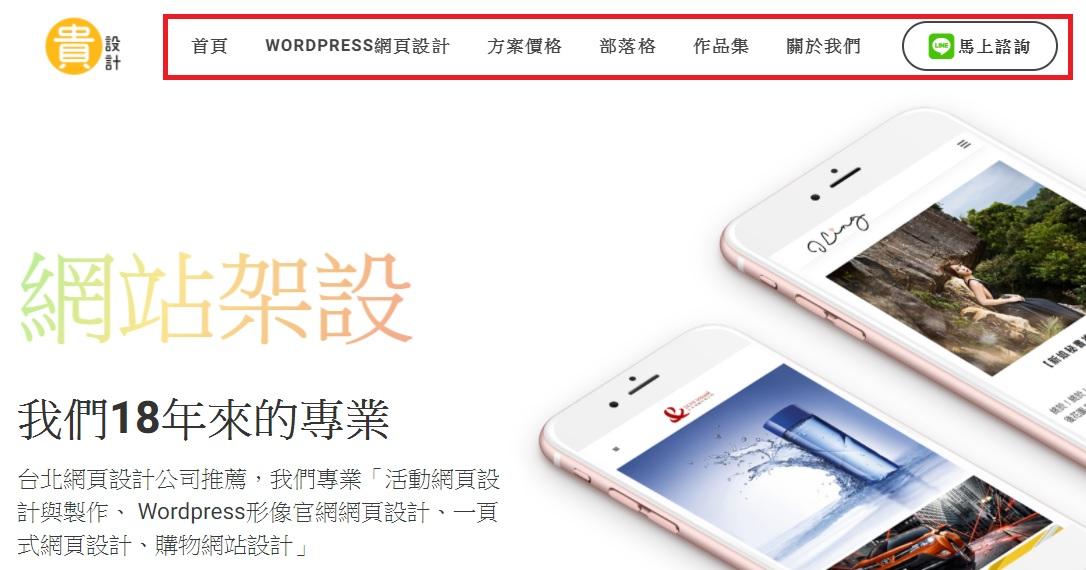
操作方式請直接參考影片吧!
Woredpress後台使用者管理權限教學?
網站後台都是門禁森嚴,生人勿近的,所以做好網站管理人員的管理是很重要的,請直接參影片吧!
Woredpress後台外掛安裝教學?
在Wordpres只要新增功能,請務必第一個想到的就是外掛,全世界的Wordpress外掛數量高達6萬,所以有許多寶您可以尋找, 但要如何安裝外掛呢? 及安裝外掛要注意什麼事項呢? 請參考以下的影片。 這邊特別提醒一點,一旦安裝外掛網站出現問題,請立即關閉即可。因為外掛是有不同公司寫的功能。外掛之間起衝突的機率很高的, 所以才會建議您不要使用自動更新外掛,以避免外掛更新完畢後,網站就掛了的窘境。
